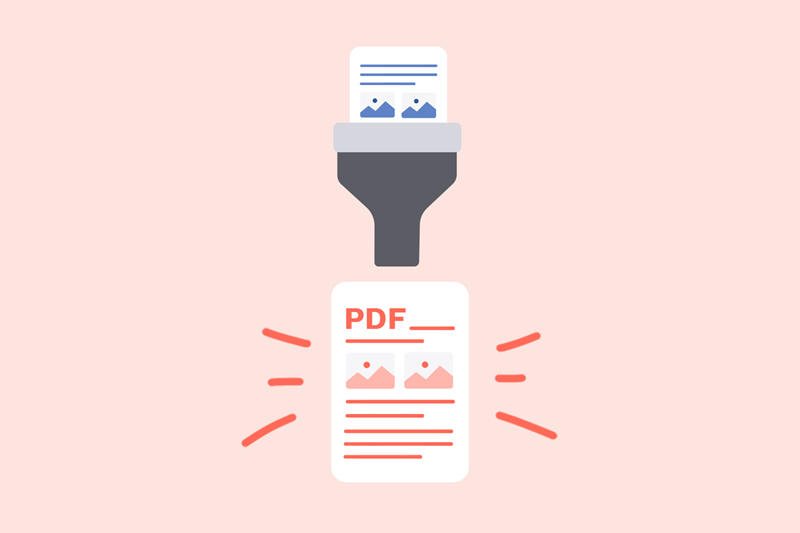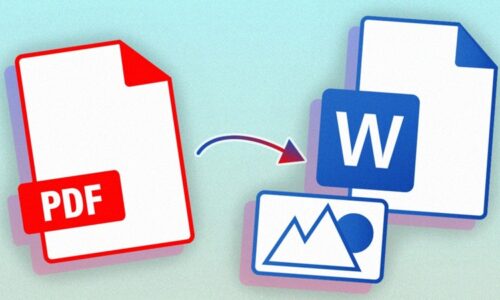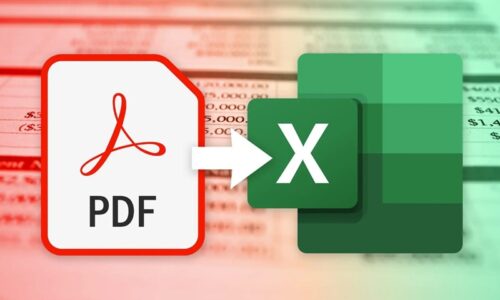Sebagai mahasiswa, pasti kamu sering berurusan dengan dokumen Word, entah itu untuk tugas, laporan, atau bahkan skripsi. Nah, salah satu format yang sering diminta saat mengumpulkan dokumen adalah PDF. Kenapa PDF? Karena format ini menjaga tampilan dokumen tetap rapi dan konsisten, tidak peduli perangkat atau aplikasi apa yang digunakan untuk membukanya. Tapi, masalah yang sering muncul adalah bagaimana cara convert Word ke PDF tanpa mengacaukan format asli.
Saya yakin kamu pernah mengalami situasi di mana setelah mengonversi dokumen, formatnya jadi berantakan—font berubah, tabel bergeser, atau margin tidak sesuai. Hal ini tentu bikin kesal, apalagi kalau dokumen tersebut penting.
Untungnya, ada beberapa cara convert Word ke PDF dengan mudah dan tetap menjaga format aslinya. Di artikel ini, saya akan membahas langkah-langkah cara convert Word ke PDF secara lengkap, plus tips agar hasil konversinya sempurna. Yuk, simak sampai habis!
Cara Convert Word ke PDF
Di bagian ini, saya akan menjelaskan beberapa cara convert Word ke PDF yang bisa kamu coba. Metode-metode ini cocok untuk mahasiswa yang ingin memastikan dokumen mereka tetap rapi dan profesional. Kamu bisa memilih cara convert Word ke PDF yang paling sesuai dengan kebutuhanmu, baik menggunakan aplikasi bawaan, software tambahan, atau layanan online.
1. Menggunakan Fitur Save As di Microsoft Word
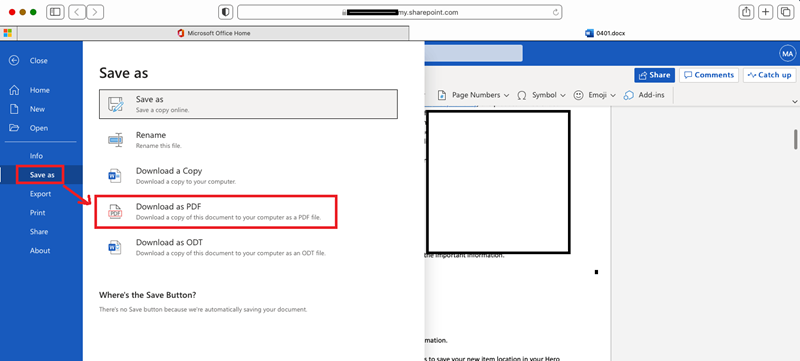
Cara convert Word ke PDF paling sederhana dan sering digunakan adalah dengan fitur bawaan Microsoft Word. Fitur ini sangat praktis karena tidak memerlukan aplikasi tambahan. Langsung ikuti tutorialnya di sini:
- Buka dokumen Word yang ingin kamu konversi.
- Klik menu File di pojok kiri atas.
- Pilih Save As atau Save a Copy (tergantung versi Word yang kamu gunakan).
- Pada bagian Save as type, pilih PDF.
- Tentukan lokasi penyimpanan dan klik Save.
Fitur ini sangat andal untuk menjaga format dokumen tetap sama seperti aslinya. Namun, pastikan dokumen Word kamu sudah rapi sebelum disimpan sebagai PDF.
2. Menggunakan Google Docs
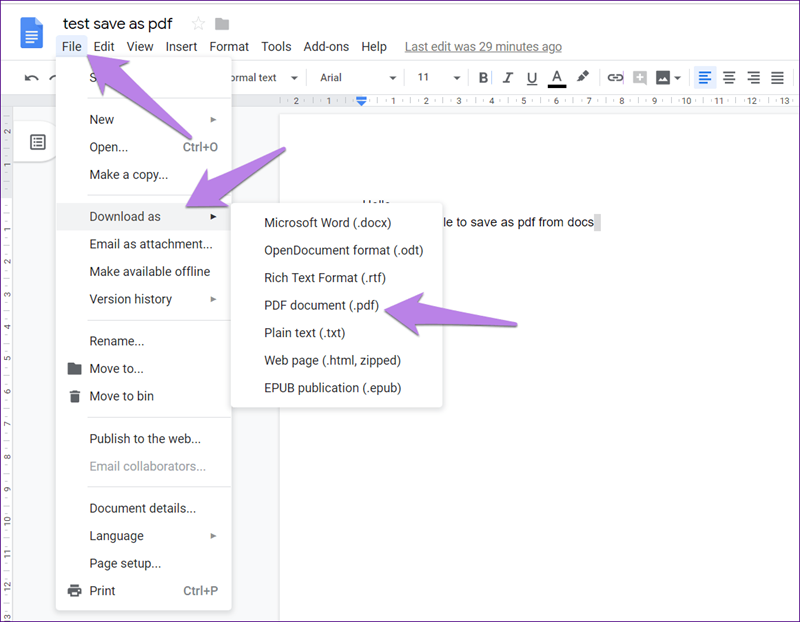
Kalau kamu tidak punya Microsoft Word, Google Docs bisa jadi alternatif yang bagus. Selain gratis, Google Docs juga cukup andal untuk mengonversi Word ke PDF. Ikuti cara convert word ke PDF dengan langkah-langkah ini:
- Upload dokumen Word ke Google Drive.
- Buka dokumen tersebut menggunakan Google Docs.
- Klik menu File di Google Docs.
- Pilih Download > PDF Document (.pdf).
- File PDF akan otomatis terunduh ke perangkatmu.
Google Docs sangat cocok untuk mahasiswa yang sering bekerja secara online atau menggunakan Chromebook.
3. Menggunakan Aplikasi Pihak Ketiga
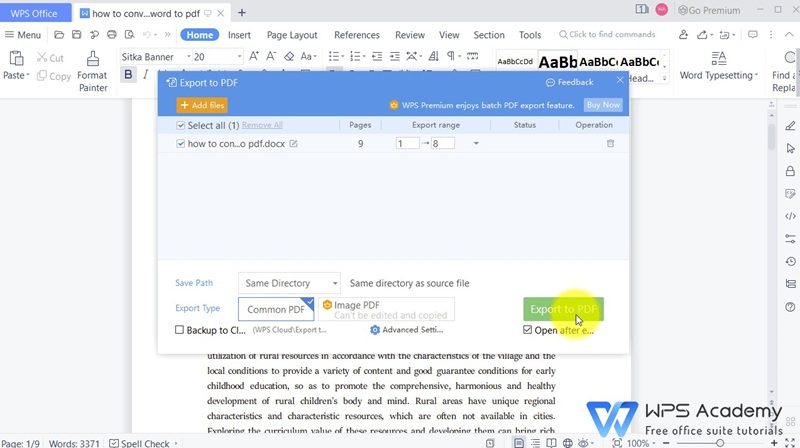
Ada banyak aplikasi pihak ketiga yang bisa kamu gunakan untuk cara convert Word ke PDF, seperti WPS Office, Adobe Acrobat, atau Nitro PDF. Aplikasi ini biasanya menawarkan fitur tambahan seperti kompresi file atau pengaturan keamanan. Di sini kamu bisa coba pakai WPS Office:
- Buka dokumen Word di WPS Office.
- Klik menu Export to PDF di toolbar atas.
- Atur preferensi seperti ukuran halaman atau orientasi jika diperlukan.
- Klik Export dan simpan file PDF.
Aplikasi seperti WPS Office juga sering digunakan karena ringan dan kompatibel dengan berbagai perangkat.
4. Menggunakan Layanan Online

Kalau kamu butuh cara convert Word ke PDF yang cepat tanpa harus menginstal aplikasi, kamu bisa coba pakai cara online seperti Smallpdf, ILovePDF, atau PDFgear bisa jadi solusi. Langkah-langkahnya:
- Buka situs seperti Smallpdf atau ILovePDF.
- Pilih opsi Word to PDF.
- Upload dokumen Word yang ingin dikonversi.
- Tunggu proses konversi selesai, lalu unduh file PDF-nya.
Layanan online ini sangat praktis, tapi pastikan kamu menggunakan koneksi internet yang aman untuk melindungi privasi dokumenmu.
5. Menggunakan Fitur Print to PDF
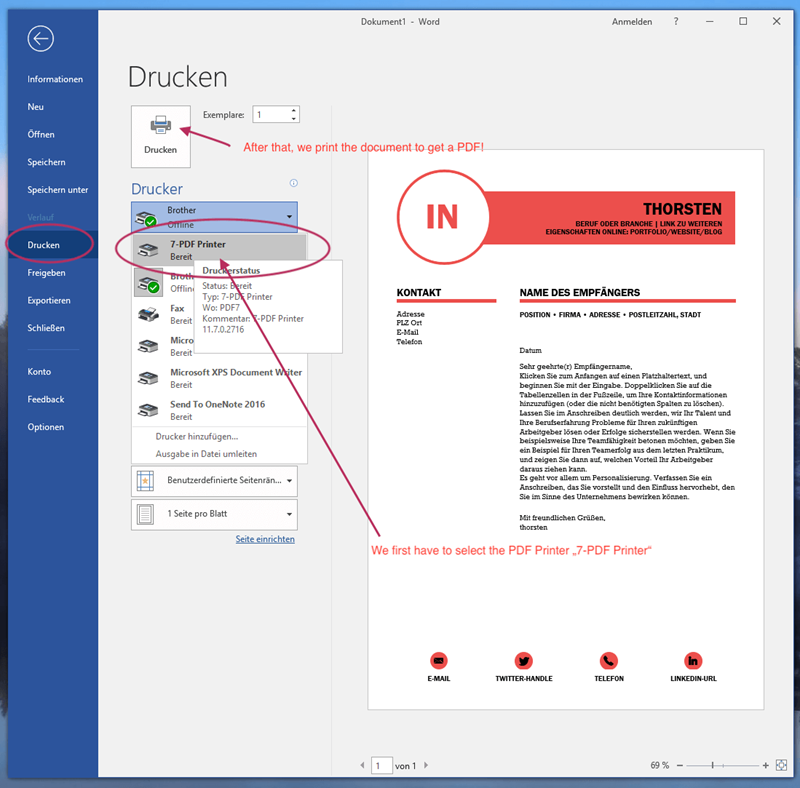
Cara convert Word ke PDF lainnya yang cukup sederhana adalah menggunakan fitur Print to PDF yang tersedia di hampir semua sistem operasi modern, seperti Windows dan macOS. Fitur ini memungkinkan kamu untuk “mencetak” dokumen Word langsung ke format PDF. Tutorialnya simple seperti ini:
- Buka dokumen Word yang ingin kamu konversi.
- Klik menu File > Print.
- Pada bagian Printer, pilih opsi Microsoft Print to PDF (di Windows) atau Save as PDF (di macOS).
- Klik Print atau Save.
- Tentukan lokasi penyimpanan dan beri nama file PDF, lalu klik Save.
Fitur ini sangat berguna jika kamu tidak ingin repot menginstal aplikasi tambahan. Namun, pastikan dokumen Word kamu sudah rapi sebelum menggunakan metode ini.
Tips Convert Word ke PDF Agar Tidak Error
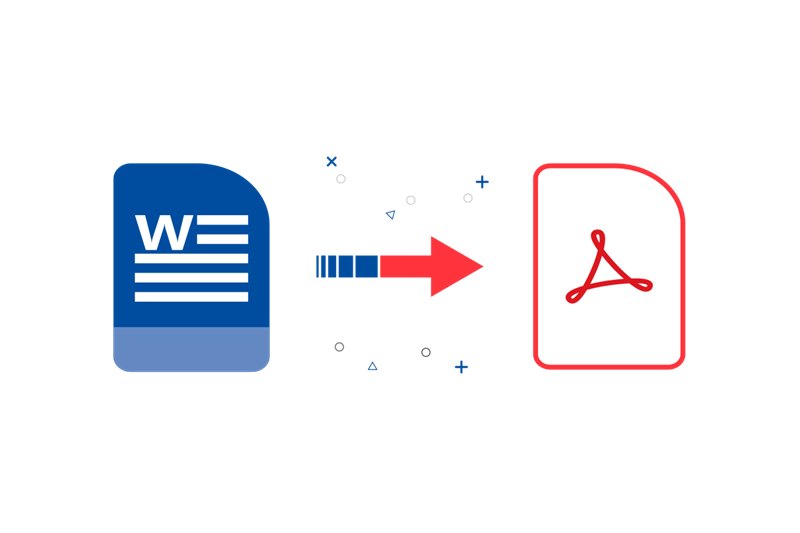
Setelah tahu cara convert Word ke PDF, ada beberapa tips yang bisa kamu ikuti agar hasil konversinya sempurna dan bebas error. Berikut adalah beberapa tips yang saya sarankan:
- Pastikan Format Dokumen Word Sudah Rapi: Sebelum mengonversi, pastikan dokumen Word kamu sudah rapi. Periksa margin, font, tabel, dan elemen lainnya. Jika dokumen Word-nya berantakan, hasil PDF-nya juga akan berantakan.
- Gunakan Font yang Umum: Hindari menggunakan font yang tidak standar atau jarang digunakan. Font seperti Times New Roman, Arial, atau Calibri lebih aman karena kompatibel dengan hampir semua perangkat.
- Periksa Tabel dan Gambar: Tabel dan gambar sering kali menjadi penyebab format berantakan saat dikonversi. Pastikan tabel tidak terlalu lebar dan gambar sudah diatur posisinya dengan benar.
- Gunakan Aplikasi yang Terpercaya: Jika menggunakan aplikasi pihak ketiga atau layanan online, pilih yang sudah terpercaya seperti Adobe Acrobat atau Smallpdf. Aplikasi ini biasanya lebih andal dalam menjaga format dokumen.
- Cek Hasil Konversi: Setelah mengonversi, selalu cek hasil PDF-nya. Buka file PDF tersebut dan pastikan semua elemen terlihat seperti yang diinginkan.
ASUS Vivobook S14 S3407QA Snapdragon X1: Laptop Ideal untuk Mahasiswa

Sebagai mahasiswa, kita sering dihadapkan dengan berbagai tugas yang membutuhkan perangkat yang andal, baik untuk mengetik, mengedit dokumen, hingga mengonversi file seperti Word ke PDF. Nah, salah satu laptop yang bisa mendukung kebutuhan ini adalah ASUS Vivobook S14 S3407QA Snapdragon X1.
Laptop ini dirancang untuk memberikan performa tinggi dengan desain yang stylish dan ringan, sehingga cocok untuk mobilitas mahasiswa. Berikut adalah penjelasan lengkap tentang spesifikasinya:
1. Prosesor Snapdragon X1 yang Powerful
ASUS Vivobook S14 ini dilengkapi dengan prosesor Snapdragon® X X1 26 100 Processor yang memiliki 8 core dan kecepatan hingga 2.97 GHz. Prosesor ini sangat efisien dalam menangani multitasking, seperti membuka banyak tab browser, mengedit dokumen, hingga mengonversi file besar seperti Word ke PDF. Snapdragon X1 juga dikenal hemat daya, sehingga baterai laptop ini bisa bertahan lebih lama.
2. Layar OLED yang Tajam dan Nyaman di Mata
Laptop ini memiliki layar 14 inci FHD OLED dengan resolusi 1920 x 1200 piksel. Layar ini menawarkan warna yang akurat dengan 95% DCI-P3 color gamut, sehingga cocok untuk mahasiswa desain atau yang sering bekerja dengan visual. Selain itu, layar OLED ini juga mengurangi emisi cahaya biru hingga 70%, membuatnya nyaman untuk digunakan dalam waktu lama.
3. Desain Ringan dan Portabel
Dengan berat hanya 1,35 kg, ASUS Vivobook S14 sangat ringan dan mudah dibawa ke mana-mana. Cocok banget buat kamu yang sering berpindah-pindah tempat, seperti ke kampus, perpustakaan, atau kafe.
4. Kapasitas RAM dan Penyimpanan Besar
Laptop ini dilengkapi dengan RAM 16GB LPDDR5X dan penyimpanan 512GB SSD PCIe 4.0. Kombinasi ini memastikan performa yang cepat dan ruang penyimpanan yang cukup untuk menyimpan dokumen, aplikasi, hingga file multimedia.
5. Baterai Tahan Lama
Ditenagai baterai 70WHrs, laptop ini mampu bertahan seharian untuk penggunaan normal. Jadi, kamu tidak perlu khawatir kehabisan baterai saat sedang mengerjakan tugas.
Mengonversi Word ke PDF tanpa mengacaukan format asli sebenarnya tidak sulit, asalkan kamu tahu caranya. Dengan mengikuti langkah-langkah di atas, kamu bisa memastikan dokumenmu tetap rapi dan profesional. Jangan lupa untuk selalu memeriksa hasil konversi dan menggunakan perangkat yang mendukung agar prosesnya lebih lancar. Selamat mencoba, dan semoga sukses!